엑셀은 단순한 스프레드시트 프로그램이 아닙니다. 엑셀의 함수는 데이터 분석에서부터 일상 업무까지 다양한 분야에서 활용됩니다. 이 글을 통해 엑셀에서 사용할 수 있는 필수 함수들을 알아보고, 그 활용법까지 상세하게 설명해 드릴 것입니다. 이 정보는 엑셀을 처음 접하는 분들부터 중급 사용자까지 모두에게 유용할 것입니다.
안녕하세요, 여러분! 오늘은 엑셀 함수에 대한 모든 것을 알려 드릴 예정입니다. 엑셀 함수는 단순한 계산에서부터 복잡한 데이터 분석까지 다양하게 활용됩니다. 그런데도 많은 사람들이 엑셀의 다양한 함수를 제대로 활용하지 못하고 있습니다. 왜 SUM 함수만 알고 있는가요? VLOOKUP이나 INDEX, MATCH 함수는 들어본 적 있나요? 이 글을 통해 엑셀의 다양한 함수를 배워보고, 업무의 효율성을 높여보세요.
이 글에서는 기본적인 수학 함수부터 텍스트, 날짜, 조건부 함수 등 다양한 엑셀 함수를 상세하게 설명할 예정입니다. 또한, 각 함수의 활용 예시도 함께 제공하여 이론보다는 실전에서 어떻게 활용할 수 있는지에 중점을 둘 것입니다. 그럼 지금부터 엑셀 함수의 신세계로 빠져보 shall we?
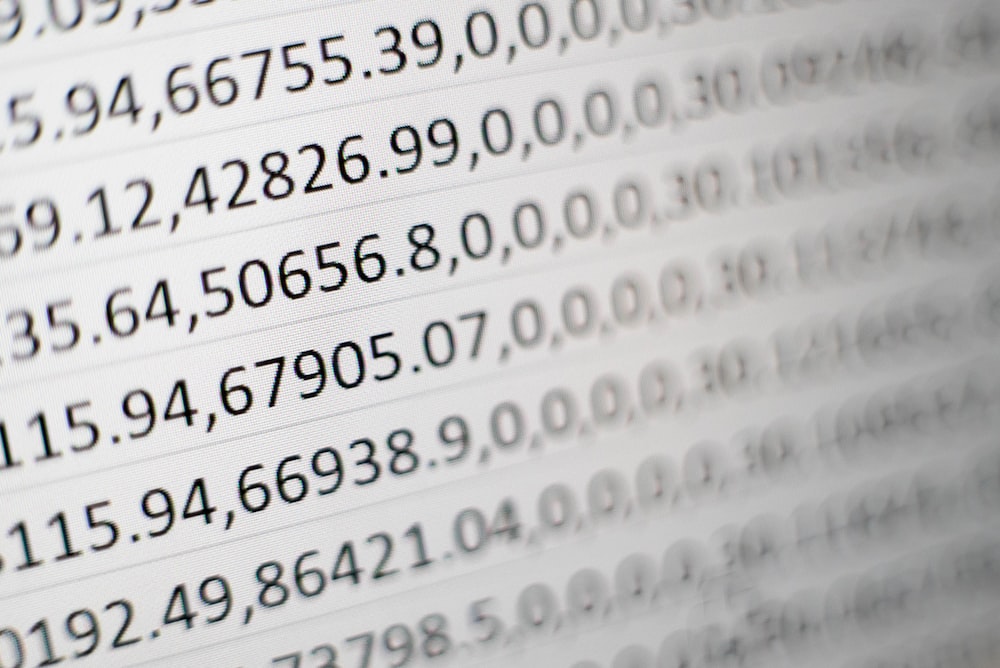
기본적인 수학 함수
엑셀에서 가장 먼저 알아야 할 것은 기본적인 수학 함수입니다. 이 함수들은 엑셀의 기초를 이루며, 데이터 분석의 첫걸음이라고 할 수 있습니다.
SUM 함수
SUM 함수는 여러 숫자의 합계를 구하는 함수입니다.
- 사용법:
=SUM(A1:A5)또는=SUM(A1, A2, A3) - 예시: 월별 매출을 합산할 때 유용합니다.
AVERAGE 함수
AVERAGE 함수는 지정된 범위의 평균 값을 계산합니다.
- 사용법:
=AVERAGE(A1:A5) - 예시: 시험 점수나 평가 점수의 평균을 구할 때 사용됩니다.
MAX, MIN 함수
MAX 함수는 지정된 범위에서 가장 큰 값을, MIN 함수는 가장 작은 값을 찾습니다.
- 사용법:
=MAX(A1:A5),=MIN(A1:A5) - 예시: 주식 가격의 최대값과 최소값을 찾을 때 활용됩니다.
ROUND, FLOOR, CEILING 함수
ROUND 함수는 지정된 자릿수에서 반올림을, FLOOR 함수는 내림을, CEILING 함수는 올림을 수행합니다.
- 사용법:
=ROUND(A1, 2),=FLOOR(A1, 1),=CEILING(A1, 1) - 예시: 금액을 정확하게 계산하거나, 시간을 올림/내림 할 때 사용됩니다.
이러한 기본 수학 함수들은 엑셀을 활용하는 데 있어 꼭 알아야 할 필수 요소입니다. 특히, 이 함수들은 서로 조합되어 복잡한 계산도 가능하게 만듭니다. 예를 들어, =SUM(A1:A5)/COUNT(A1:A5) 식을 사용하면 AVERAGE 함수와 동일한 결과를 얻을 수 있습니다. 이처럼 기본 함수들의 활용법을 익히는 것은 엑셀의 고급 기능을 이해하는 데 있어 매우 중요한 단계입니다.
텍스트 관련 함수
CONCATENATE 함수
CONCATENATE 함수는 두 개 이상의 텍스트 문자열을 하나로 결합합니다.
- 사용법:
=CONCATENATE(A1, " ", B1) - 예시: 이름과 성을 하나의 셀로 결합할 때 유용합니다.
LEFT, RIGHT 함수
LEFT 함수는 문자열의 왼쪽부터 지정된 수의 문자를 반환하고, RIGHT 함수는 오른쪽부터 지정된 수의 문자를 반환합니다.
- 사용법:
=LEFT(A1, 3),=RIGHT(A1, 3) - 예시: 주민등록번호나 전화번호에서 특정 부분만 추출할 때 사용됩니다.
UPPER, LOWER, PROPER 함수
UPPER 함수는 모든 문자를 대문자로, LOWER 함수는 모든 문자를 소문자로, PROPER 함수는 각 단어의 첫 글자만 대문자로 변환합니다.
- 사용법:
=UPPER(A1),=LOWER(A1),=PROPER(A1) - 예시: 이메일 주소를 표준화하거나, 문서의 제목을 꾸밀 때 활용됩니다.
텍스트 관련 함수들은 엑셀에서 데이터를 정리하거나 변환할 때 굉장히 중요한 역할을 합니다. 예를 들어, CONCATENATE 함수는 여러 데이터를 하나로 합치는 데 사용되며, 이는 보고서나 프레젠테이션을 준비할 때 매우 유용합니다. LEFT와 RIGHT 함수는 특히 데이터 분석에서 자주 사용되며, 특정 정보를 빠르게 추출할 수 있게 해 줍니다. UPPER, LOWER, PROPER 함수는 텍스트의 형식을 일관되게 만들어주어, 데이터의 품질을 높이는 데 기여합니다.
이러한 텍스트 함수들은 다른 수학 함수나 논리 함수와 결합하여 더 복잡한 연산을 수행할 수 있습니다. 예를 들어, =CONCATENATE(UPPER(A1), LOWER(B1))을 사용하면 A1 셀의 텍스트는 대문자로, B1 셀의 텍스트는 소문자로 변환된 후 결합됩니다. 이처럼 엑셀의 텍스트 함수들을 활용하면 데이터 처리와 분석이 훨씬 간편해집니다.
날짜와 시간 함수
- TODAY, NOW
- YEAR, MONTH, DAY
TODAY, NOW 함수
TODAY 함수는 현재 날짜를 반환하고, NOW 함수는 현재 날짜와 시간을 반환합니다.
- 사용법:
=TODAY(),=NOW() - 예시: 프로젝트의 마감일을 계산하거나, 시간을 기록할 때 유용합니다.
YEAR, MONTH, DAY 함수
YEAR, MONTH, DAY 함수는 각각 날짜에서 년, 월, 일을 추출합니다.
- 사용법:
=YEAR(A1),=MONTH(A1),=DAY(A1) - 예시: 생일이나 기념일, 특정 이벤트의 날짜를 분석할 때 사용됩니다.
날짜와 시간 함수는 엑셀에서 데이터 분석의 다양한 측면에서 중요한 역할을 합니다. TODAY와 NOW 함수는 실시간 데이터 분석에서 특히 중요하며, 이 함수들을 활용하면 시간에 따른 데이터 변화를 쉽게 파악할 수 있습니다. 예를 들어, =TODAY() 함수를 사용하면 오늘 날짜를 셀에 자동으로 입력할 수 있으므로, 이를 기반으로 남은 일수나 경과 시간을 계산할 수 있습니다.
YEAR, MONTH, DAY 함수는 날짜 데이터를 세분화하여 분석할 때 유용합니다. 예를 들어, =YEAR(A1)을 사용하면 A1 셀에 있는 날짜에서 년도만을 추출할 수 있습니다. 이를 통해 연도별 데이터 분석이 가능하며, 같은 방식으로 월과 일도 분석할 수 있습니다.
이러한 날짜와 시간 함수들은 다른 엑셀 함수와 결합하여 더욱 강력한 데이터 분석을 수행할 수 있습니다. 예를 들어, =YEAR(TODAY())을 사용하면 현재 년도를 바로 알 수 있습니다. 이처럼 엑셀의 날짜와 시간 함수를 적절히 활용하면, 데이터 분석의 효율성과 정확성을 높일 수 있습니다.
조건부 함수
IF, AND, OR 함수
IF 함수는 주어진 조건이 참인지 거짓인지를 판단하여, 그 결과에 따라 다른 값을 반환합니다. AND와 OR 함수는 여러 조건을 조합할 수 있게 해 줍니다.
- 사용법:
=IF(A1>10, "Yes", "No"),=AND(A1>10, B1<20),=OR(A1>10, A1<5) - 예시: 성적표에서 학점을 부여하거나, 재고 관리에서 특정 수량 이하로 떨어지면 알림을 주는 등 다양한 상황에서 활용됩니다.
COUNTIF, SUMIF 함수
COUNTIF는 특정 조건에 맞는 셀의 개수를 세고, SUMIF는 조건에 맞는 셀의 합계를 구합니다.
- 사용법:
=COUNTIF(A1:A10, ">10"),=SUMIF(A1:A10, ">10", B1:B10) - 예시: 특정 기준 이상의 매출을 달성한 월을 세거나, 특정 조건을 만족하는 데이터의 합계를 구할 때 사용됩니다.
조건부 함수는 엑셀에서 데이터 분석을 할 때 굉장히 중요한 도구입니다. IF 함수 하나만으로도 매우 다양한 조건을 설정할 수 있으며, AND나 OR 함수와 결합하면 더욱 복잡한 조건도 쉽게 처리할 수 있습니다. 예를 들어, =IF(AND(A1>10, B1<20), "Yes", "No")와 같은 식을 사용하면 A1이 10 초과, B1이 20 미만일 때만 "Yes"라는 결과를 얻을 수 있습니다.
COUNTIF와 SUMIF 함수는 특정 조건을 만족하는 데이터를 빠르게 집계할 수 있어, 대량의 데이터에서 원하는 정보를 쉽게 추출할 수 있습니다. 이 함수들을 활용하면, 예를 들어 특정 지역에서의 매출 합계나 특정 기간 동안의 고객 수 등을 쉽게 계산할 수 있습니다.
이러한 조건부 함수들은 엑셀의 다른 함수와도 자유롭게 조합이 가능하므로, 복잡한 데이터 분석이나 리포트 작성에 있어서 매우 유용합니다. 따라서 이러한 함수의 활용법을 익히고 적절히 사용한다면, 엑셀 데이터 분석의 효율성과 정확성을 크게 높일 수 있습니다.
데이터 검색 및 참조 함수
VLOOKUP, HLOOKUP 함수
VLOOKUP과 HLOOKUP 함수는 각각 수직 및 수평 데이터 범위에서 특정 값을 찾아 반환합니다.
- 사용법:
=VLOOKUP(검색값, 테이블_배열, 열_인덱스_번호, 근사치_여부),=HLOOKUP(검색값, 테이블_배열, 행_인덱스_번호, 근사치_여부) - 예시: 상품 코드를 통해 가격을 찾거나, 학번을 통해 성적을 찾는 등의 작업에 사용됩니다.
INDEX, MATCH 함수
INDEX 함수는 지정된 행과 열에서 값을 반환하고, MATCH 함수는 지정된 범위에서 특정 값의 위치를 찾습니다. 이 두 함수를 결합하면 VLOOKUP, HLOOKUP보다 더 유연한 검색이 가능합니다.
- 사용법:
=INDEX(배열, 행_번호, 열_번호),=MATCH(검색값, 검색_범위, 일치_유형) - 예시: 다양한 조건에 따른 데이터 검색이나 복잡한 테이블에서의 정보 추출에 사용됩니다.
데이터 검색과 참조는 엑셀에서 가장 중요한 작업 중 하나입니다. VLOOKUP과 HLOOKUP은 기본적인 검색 함수로, 특정 열이나 행에서 원하는 값을 빠르게 찾을 수 있습니다. 하지만 이러한 함수들은 단순한 검색에는 유용하지만, 복잡한 조건이나 다양한 범위에서의 검색에는 한계가 있습니다.
이런 경우 INDEX와 MATCH 함수를 활용하면 더 다양한 검색과 참조가 가능합니다. 예를 들어, =INDEX(A1:C10, MATCH(D1, A1:A10, 0), 3)과 같은 식을 사용하면 D1 셀의 값과 일치하는 A1:A10 범위 내의 행에서 C 열의 값을 찾을 수 있습니다.
이러한 데이터 검색 및 참조 함수들은 엑셀을 활용하는 다양한 분야에서 꼭 필요한 기능입니다. 특히, 대량의 데이터를 다루는 업무에서는 이러한 함수의 활용이 거의 필수적입니다. 따라서 이 함수들의 활용법을 정확하게 알고, 적절히 활용한다면 엑셀 작업의 효율성을 크게 높일 수 있습니다.
배열 함수
SUMPRODUCT 함수
SUMPRODUCT 함수는 두 배열이나 더 많은 배열의 동일한 위치에 있는 항목을 곱한 후, 그 결과를 모두 더합니다.
- 사용법:
=SUMPRODUCT(배열1, 배열2, ...) - 예시: 판매량과 단가 배열을 곱하여 총 매출을 계산할 때 유용합니다.
TRANSPOSE 함수
TRANSPOSE 함수는 주어진 배열이나 범위의 행과 열을 바꾸어 새로운 배열을 생성합니다.
- 사용법:
=TRANSPOSE(배열) - 예시: 데이터 분석 시, 행과 열의 위치를 바꿔야 할 때 사용됩니다.
배열 함수는 데이터 분석에서 굉장히 중요한 역할을 합니다. SUMPRODUCT 함수는 여러 배열 간의 연산을 한 번에 처리할 수 있어, 복잡한 계산을 단순화하는 데 큰 도움이 됩니다. 예를 들어, 판매량 배열과 단가 배열이 있을 때, =SUMPRODUCT(A1:A5, B1:B5)와 같은 식을 사용하면 각 상품의 판매량과 단가를 곱한 후 그 결과를 모두 더해 총 매출을 쉽게 계산할 수 있습니다.
TRANSPOSE 함수는 데이터의 행과 열을 뒤바꾸는 작업을 간단하게 해 줍니다. 이는 특히 데이터를 다른 형태로 보거나 분석할 필요가 있을 때 유용합니다. 예를 들어, 원래 데이터가 행으로 나열된 상품 정보를 열로 나열하고 싶을 때, =TRANSPOSE(A1:C3) 식을 사용하면 쉽게 변환할 수 있습니다.
이러한 배열 함수들은 엑셀 작업에서 빈번하게 사용되며, 특히 데이터 분석, 재무 계획, 통계 등 다양한 분야에서 그 중요성이 높습니다. 따라서 이 함수들을 정확하게 이해하고 활용하는 것은 엑셀 사용자로서 꼭 필요한 능력 중 하나입니다.
통계 함수
AVERAGEIFS 함수
AVERAGEIFS 함수는 여러 조건을 충족하는 셀의 평균을 계산합니다.
- 사용법:
=AVERAGEIFS(평균을 구할 범위, 조건 범위1, 조건1, ...) - 예시: 특정 부서의 직원들의 평균 급여를 계산할 때 유용합니다.
COUNTIFS 함수
COUNTIFS 함수는 여러 조건을 충족하는 셀의 개수를 세어줍니다.
- 사용법:
=COUNTIFS(조건 범위1, 조건1, ...) - 예시: 특정 기간 동안 판매된 상품의 개수를 세는 데 사용됩니다.
STDEV 함수
STDEV 함수는 주어진 숫자 범위의 표준 편차를 계산합니다.
- 사용법:
=STDEV(숫자1, 숫자2, ...) - 예시: 투자 수익률의 변동성을 측정할 때 사용됩니다.
VAR 함수
VAR 함수는 주어진 숫자 범위의 분산을 계산합니다.
- 사용법:
=VAR(숫자1, 숫자2, ...) - 예시: 과학 실험에서 측정값의 분산을 알고 싶을 때 사용됩니다.
통계 함수는 데이터 분석의 핵심입니다. AVERAGEIFS와 COUNTIFS는 복잡한 데이터 세트에서도 특정 조건을 충족하는 셀의 평균과 개수를 쉽게 찾을 수 있습니다. 예를 들어, 특정 부서의 직원들만을 대상으로 평균 급여를 계산하거나, 특정 기간 동안 판매된 상품의 개수를 세는 것이 가능합니다.
STDEV와 VAR 함수는 데이터의 변동성과 안정성을 평가하는 데 중요한 역할을 합니다. 투자 분야에서는 STDEV 함수를 사용하여 주식이나 다른 금융 상품의 위험도를 측정할 수 있습니다. VAR 함수는 과학적 연구나 품질 관리에서도 자주 사용되며, 측정 데이터의 분산을 계산하여 결과의 신뢰성을 판단합니다.
이러한 통계 함수들은 엑셀을 활용한 데이터 분석에서 빠질 수 없는 도구입니다. 따라서 이 함수들을 정확하게 이해하고 활용하는 것은 엑셀 사용자로서 매우 중요한 능력입니다.
금융 함수
PMT 함수
PMT 함수는 고정 금리 대출의 월별 지불액을 계산합니다.
- 사용법:
=PMT(이자율, 기간, 원금) - 예시: 주택 대출이나 자동차 대출의 월별 지불액을 계산할 때 사용됩니다.
RATE 함수
RATE 함수는 주어진 조건에 따른 연간 이자율을 계산합니다.
- 사용법:
=RATE(기간, 월별 지불액, 원금) - 예시: 투자 상품이나 대출 상품의 연간 이자율을 알아낼 때 사용됩니다.
NPER 함수
NPER 함수는 특정 금액을 모으기 위해 필요한 기간을 계산합니다.
- 사용법:
=NPER(이자율, 월별 지불액, 현재 가치) - 예시: 연금이나 저축 계획을 세울 때 사용됩니다.
금융 함수는 개인 또는 기업의 재정 계획에 꼭 필요한 도구입니다. PMT 함수를 이용하면 대출의 월별 지불액을 미리 계산하여 재정 계획을 세울 수 있습니다. 이는 대출을 받을 때나 재정 계획을 세울 때 큰 도움이 됩니다.
RATE 함수는 다양한 투자 상품이나 대출 상품의 이자율을 계산하는 데 사용됩니다. 이 함수를 통해 어떤 투자 상품이 더 유리한지, 또는 어떤 대출 상품이 더 부담이 적은지 판단할 수 있습니다.
NPER 함수는 저축이나 투자 계획을 세울 때 매우 유용합니다. 예를 들어, 특정 금액을 모으기 위해 얼마나 시간이 필요한지, 또는 월별 얼마씩 저축해야 목표 금액을 달성할 수 있는지를 계산할 수 있습니다.
이러한 금융 함수들은 재정 계획을 세우거나 투자 결정을 내릴 때 매우 중요한 역할을 합니다. 따라서 이 함수들을 정확하게 이해하고 활용하는 것은 금융 분야에서 큰 이점을 가져다줍니다.
기타 유용한 함수
RAND 함수
RAND 함수는 0과 1 사이의 무작위 실수를 생성합니다.
- 사용법:
=RAND() - 예시: 데이터 시뮬레이션, 확률 계산, 무작위 샘플링 등에 사용됩니다.
RANDBETWEEN 함수
RANDBETWEEN 함수는 지정된 두 숫자 사이의 무작위 정수를 생성합니다.
- 사용법:
=RANDBETWEEN(최소값, 최대값) - 예시: 무작위 번호 추출, 테스트 데이터 생성 등에 사용됩니다.
HYPERLINK 함수
HYPERLINK 함수는 셀에 하이퍼링크를 삽입합니다.
- 사용법:
=HYPERLINK("URL", "표시 텍스트") - 예시: 웹사이트나 다른 문서로의 빠른 접근을 위해 사용됩니다.
RAND 함수는 데이터 분석이나 시뮬레이션에서 자주 사용됩니다. 예를 들어, 특정 확률 분포를 시뮬레이션할 때 RAND 함수를 활용하여 무작위 샘플을 생성할 수 있습니다. 이는 통계적 모델링에서 중요한 역할을 합니다.
RANDBETWEEN 함수는 특정 범위 내에서 무작위 숫자를 선택해야 할 때 유용합니다. 예를 들어, 랜덤 샘플링을 통해 특정 집단의 평균을 추정할 때 RANDBETWEEN 함수를 사용할 수 있습니다.
HYPERLINK 함수는 엑셀 내에서 다른 문서나 웹사이트로 쉽게 이동할 수 있게 해 줍니다. 이는 보고서나 대시보드를 작성할 때 특히 유용하며, 사용자가 필요한 정보에 빠르게 접근할 수 있도록 도와줍니다.
이러한 함수들은 엑셀을 더 효율적으로 활용할 수 있게 해 주며, 다양한 상황에서 유용하게 쓰일 수 있습니다. 따라서 이들 함수에 대한 정확한 이해와 활용은 데이터 처리와 분석 작업을 더욱 강화할 수 있습니다.
마무리
이 아티클에서는 엑셀의 다양한 함수에 대해 깊이 있게 알아보았습니다. 텍스트 관련 함수부터 날짜와 시간, 조건부, 데이터 검색 및 참조, 배열, 통계, 그리고 금융 함수까지 다양한 범주의 함수를 살펴보았습니다. 이러한 함수들은 엑셀을 통한 데이터 분석과 처리에 있어 필수적인 도구입니다. 각 함수의 사용법과 실용적인 예시를 통해, 독자 여러분이 엑셀을 더 효과적으로 활용할 수 있도록 도와줄 것입니다. 이 정보들은 실무에서 바로 적용할 수 있을 뿐만 아니라, 엑셀을 이용한 다양한 작업에서도 큰 도움이 될 것입니다.
FAQs
Q. CONCATENATE 함수와 LEFT 함수의 차이점은 무엇인가요?
A. CONCATENATE 함수는 여러 텍스트를 하나로 합치는 기능을 하고, LEFT 함수는 텍스트의 왼쪽 부분을 추출하는 기능을 합니다.
Q. TODAY 함수와 NOW 함수의 사용 시나리오는?
A. TODAY 함수는 현재 날짜만을 반환하고, NOW 함수는 현재 날짜와 시간을 반환합니다.
Q. IF와 AND 함수를 함께 사용할 수 있나요?
A. 네, IF 함수 내에서 AND 함수를 사용하여 복잡한 조건을 만들 수 있습니다.
Q. VLOOKUP 함수의 대안은 무엇인가요?
A. INDEX와 MATCH 함수를 조합하여 VLOOKUP과 유사한 기능을 수행할 수 있습니다.
Q. RAND 함수와 RANDBETWEEN 함수의 주요 차이점은 무엇인가요?
A. RAND 함수는 0과 1 사이의 실수를 반환하고, RANDBETWEEN은 지정된 범위의 정수를 반환합니다.
3줄 요약
- 엑셀의 다양한 함수를 알아봤다.
- 각 함수의 사용법과 예시를 제공했다.
- 실무에 적용 가능한 내용을 담았다.
'정보' 카테고리의 다른 글
| 추석 인사말 문구 추천: 넉넉한 한가위, 마음까지 풍성하게! (0) | 2023.09.25 |
|---|---|
| 저작권 없는 무료 이미지 사이트 추천 리스트 (0) | 2023.09.18 |
| 실업급여 계산기: 퇴직 전 급여의 60%를 어떻게 받을 수 있는가? (0) | 2023.09.09 |
| 퇴직금 계산하기: 네이버 퇴직금 계산기 (0) | 2023.09.07 |
| 무료 특수문자 이모티콘 사이트 추천: 온라인 대화를 더 풍부하게 만드는 완벽한 가이드 (0) | 2023.08.30 |




